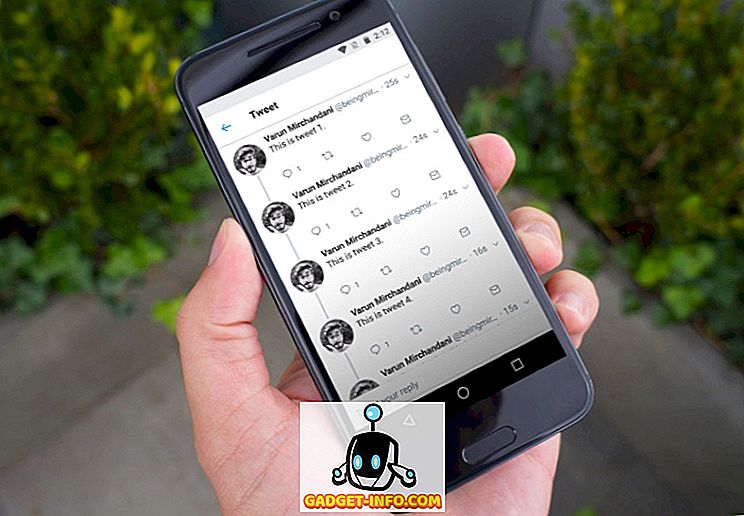Die MAC-Adresse oder die Media Access Control-Adresse ist eine eindeutige Adresse, die der Netzwerkschnittstelle eines Geräts zugewiesen wird. Auf Ihrem Android-Smartphone oder -Tablet werden Netzwerkkarten wie WLAN, Bluetooth usw. eindeutige MAC-Adressen zugewiesen. Diese Adressen werden verwendet, um Geräte in einem Netzwerk eindeutig zu identifizieren. Während die IP-Adresse von Netzwerkschnittstellen (z. B. Routern) zugewiesen wird, sind die MAC-Adressen für Geräte festgelegt und werden vom Hersteller zugewiesen und in die Netzwerkhardware, die das Gerät verwendet, fest codiert. Das Ändern der MAC-Adresse eines Geräts ist zwar nicht möglich, es sei denn, Sie ersetzen die Netzwerkhardware selbst. Es gibt jedoch Möglichkeiten, das Betriebssystem dazu zu täuschen, eine andere MAC-Adresse an das Netzwerk zu senden.
Das Spoofing von MAC-Adressen kann in Situationen hilfreich sein, wenn Ihr Freund Sie aus WLANs daran gehindert hat, sein WLAN-Netzwerk zu verwenden, und Sie möglicherweise Zugriff erhalten, indem Sie Ihre MAC-Adresse spoofen. Wenn Sie also die MAC-Adresse Ihres Android-Geräts ändern möchten, können Sie Folgendes tun:
Suchen Sie nach der Android-MAC-Adresse und dem Schnittstellennamen
Bevor Sie die MAC-Adresse Ihres Android-Geräts ändern können, müssen Sie die Standard-MAC-Adresse Ihres Geräts ermitteln (und notieren). Sie müssen auch den Namen der Schnittstelle für Ihre WLAN-Netzwerkkarte kennen. Führen Sie dazu die folgenden Schritte aus:
- Gehen Sie auf Ihrem Android-Gerät zu Einstellungen -> WLAN . Tippen Sie hier auf das Symbol Einstellungen, um den Bildschirm „ WiFi konfigurieren “ zu öffnen.

- Am unteren Bildschirmrand können Sie die MAC-Adresse Ihrer WLAN-Netzwerkkarte sehen. Notieren Sie es, falls Sie Ihre MAC-Einstellungen auf ihren ursprünglichen Zustand zurücksetzen müssen.

Um den Namen der Schnittstelle für Ihr WLAN-Netzwerk zu finden, müssen Sie die App „Terminal Emulator für Android“ (kostenlos) vom Play Store installieren . Sobald Sie das getan haben, folgen Sie einfach den unten angegebenen Schritten:
- Öffnen Sie die Terminal-Emulator- App und geben Sie den folgenden Befehl ein:
ip link

- Eine Menge Informationen werden auf Ihrem Bildschirm ausgedruckt, scrollen Sie einfach nach unten und überprüfen Sie den Wert, für den der Wert für " Link / Ether " mit der MAC-Adresse Ihres WLANs übereinstimmt. In meinem Fall ist es „ wlan0 “. Bei den meisten modernen Geräten lautet der Name der WLAN-Schnittstelle "wlan0", in manchen Fällen könnte es jedoch auch etwas wie "eth0" sein.

Ändern Sie die MAC-Adresse mit dem Terminal-Emulator
Nachdem Sie den Schnittstellennamen für Ihr Gerät ermittelt haben, können Sie die MAC-Adresse in einen neuen Wert ändern. Um eine zufällige MAC-Adresse zu erhalten, die Sie verwenden können, gehen Sie einfach zu einer beliebigen MAC-Adressengenerator-Website. Sobald Sie die neue MAC-Adresse haben, die Sie verwenden möchten, führen Sie die folgenden Schritte aus:
- Starten Sie Terminal Emulator für Android, und geben Sie den folgenden Befehl ein:
su
Dadurch erhalten Sie einen Superuser-Zugriff auf Ihrem Android-Gerät. Sie benötigen dazu ein gerootetes Gerät.

- Als nächstes geben Sie ein:
ifconfig [interface_name] hw ether [new_mac_address]
Wenn Sie die Eingabetaste drücken, hat sich Ihre MAC-Adresse geändert.

- Sie können die Änderung Ihrer MAC-Adresse bestätigen, indem Sie den folgenden Befehl ausführen:
iplink show [interface_name]

Hinweis : Ich habe verschiedene MAC-Adressenänderungs-Apps für nicht gerootete Geräte ausprobiert, aber sie haben entweder nach Root-Zugriff gefragt (seltsam) oder sie haben nur Geräte unterstützt, die MediaTek-Prozessoren verwenden.
Spoof-MAC-Adresse in Android leicht
Nachdem Sie die MAC-Adresse Ihres Android-Geräts erfolgreich geändert haben, können Sie problemlos eine Verbindung zu Netzwerken herstellen, die Sie möglicherweise auf Ihrer MAC-Adresse auf eine schwarze Liste gesetzt haben. Da die gebräuchlichste Methode, Geräte aus Netzwerken zu verbieten, dazu MAC-Adressen verwendet, sollten Sie bei Änderungen der MAC-Adressen normalerweise die Verbindung zu den meisten Netzwerken herstellen. Wenn ein Netzwerk jedoch eine MAC-Adressen-basierte Whitelist verwendet, um nur Geräten mit bestimmten MAC-Adressen die Verbindung zum Netzwerk zu ermöglichen, funktioniert diese Methode nicht. Das heißt, es sei denn, Sie ändern Ihre MAC-Adresse in die MAC-Adresse von ein Gerät, das im Netzwerk zugelassen ist und derzeit nicht mit ihm verbunden ist; Die Chancen sind ziemlich gering.
Haben Sie jemals die MAC-Adresse Ihres Android-Geräts geändert? Wie hast du es gemacht? Wenn Sie eine andere Methode kennen, um die MAC-Adresse auf einem Android-Gerät zu ändern, teilen Sie uns dies bitte im Kommentarbereich mit.